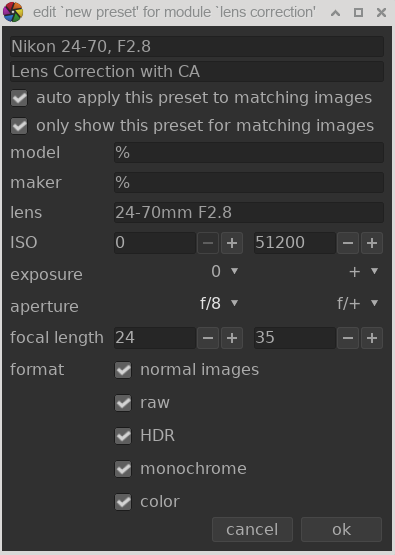Voreinstellungen
Voreinstellungen erlauben es dir viel genutzte Modul-Einstellungen für den zukünftigen Gebrauch zu speichern. Einige Module kommen mit vordefinierten (internen) Voreinstellungen und du kannst deine eigenen (benutzerdefinierten) erstellen. Beide interne und benutzerdefinierte können angezeigt werden im Menü Voreinstellungen in der Kopfzeile des Moduls.
Die meisten der hier beschriebenen Funktionalitäten treffen nur für Bearbeitungs-Module zu. Voreinstellungen jedoch können auch in einigen Dienste-Module gebraucht werden. Wenn sie in Dienste-Modulen gebraucht werden, sind die Funktionen automatisch anwenden oder automatisch anzeigen Voreinstellungen, die auf den Exif-Daten basieren, nicht vorhanden.
Bitte beachte, dass für Bearbeitungsmodule, die gespeicherte Voreinstellung auch den aktiven Status des Moduls beinhaltet. Du kannst das nutzen, um deine eigenen Standard-Einstellungen zu kreieren, die du dann aktivieren kannst. Setze einfach deine gewünschten Standards, dann deaktiviere das Modul und speichere die Voreinstellung.
🔗Das Menü Voreinstellungen
Das Menü Voreinstellungen enthält eine oder mehrere der folgenden Einträge, abhängig von den Voreinstellungen, die für das gegenwärtige Modul definiert oder angewählt sind:
- Liste der Voreinstellungen
- Eine Liste der Voreinstellungen für das gegenwärtige Modul. Die gegenwärtig angewählten Voreinstellungen (falls es solche hat) werden fett dargestellt.
- Bearbeite diese Voreinstellung
- Falls eine Voreinstellung angewählt wurde, bearbeite diese Voreinstellung (siehe unten).
- Lösche diese Voreinstellung
- Falls eine Voreinstellung angewählt ist, lösche die angewählte Voreinstellung.
- Aufdatieren Voreinstellungen [Name]
- Datiere die benannte Voreinstellung auf, um es mit den gegenwärtigen Parametern des Moduls übereinstimmt.
- Speichere die neue Voreinstellung
- Kreiere eine neue Voreinstellung mit den gegenwärtigen Parametern des Moduls.
Klicke auf einen Namen einer Voreinstellung, um diese Voreinstellung der gegenwärtigen Instanz des Moduls anzufügen. Rechtsklick auf einen Namen einer Voreinstellung, um eine neue Instanz des Moduls zu kreieren und ihr die gewählte Voreinstellung anzufügen. Du kannst eine Voreinstellung auch zu jeder Zeit, wenn du in der Dunkelkammer bist, mit deiner Tastenkombination hinzufügen – falls du einen dafür vorgesehen hast (siehe darktable-Voreinstellungen>Tastenkombinationen).
🔗Erstellen und bearbeiten von Voreinstelllungen
Beim Erstellen einer Voreinstellung wird der folgende Dialog angezeigt:
🔗Einstellmöglichkeiten
- Name
- Der Name der Voreinstellung
- Beschreibung
- Eine Such-Beschreibung für die Voreinstellung (optional)
- Automatische Anwendung dieser Voreinstellung an passende Bilder (nur Bearbeitungs-Module)
- Prüfe diese Box, um diese Voreinstellung automatisch an passende Bilder hinzuzufügen, wenn diese zum ersten Mal in der Dunkelkammer geöffnet werden (du kannst solche automatische Voreinstellungen wieder anwenden mit Crtl+Klick auf den Knopf Reset in der Kopfzeile des Moduls) zusätzliche Kontrollen werden aufzeigen, um dir zu erlauben zu definieren, an welche Bilder die Voreinstellung angewendet wird basierend auf den EXIF-Daten (siehe unten).
-
Zum Beispiel, falls du eine Voreinstellung an alle Bilder einer bestimmten Kamera hinzufügen willst, dann lasse alle Standardfelder frei außer “Modell”. Lasse alle Felder unverändert, um eine Voreinstellung an alle Bilder automatisch hinzuzufügen.
-
der Beispiel-Dialog oben setzt die folgenden Regeln: Falls der Objektiv-Name übereinstimmt, die Blende größer oder gleich f/8 und die Brennweite zwischen 24 und 35mm liegt, dann wird die Voreinstellung automatisch angewendet.
-
Das Modul Bild Information zeigt das Kamera-Modell und den Objektiv-Namen für jedes Bild. Nutze das, um die korrekte Schreibweise sicherzustellen.
- Zeige diese Voreinstellung nur für passende Bilder (nur für Bearbeitungs-Module)
- Kreuze diese Box an, um die Voreinstellung automatisch im Menü Voreinstellungen anzuzeigen, mit dem gleichen Satz von Filtern.
🔗Filterkriterien
Die folgenden Kriterien können gebraucht werden, um Voreinstellungen von Bearbeitungs-Modulen automatisch anzuzeigen.
- Modell
- Ein Muster, dass passen muss, gegen das Exif-Feld, das dein Kamera-Modell beschreibt, nutze % als Platzhalter.
- Hersteller:
- Ein Muster, dass passen muss, gegen das Exif-Feld, das den Hersteller deiner Kamera beschreibt, nutze % als Platzhalter.
- Objektiv:
- Ein Muster, dass passen muss, gegen das Exif-Feld, das dein Objektiv beschreibt, nutze % als Platzhalter.
- ISO
- Wende die Voreinstellung nur an, wenn der ISO-Wert innerhalb des angegebenen Bereiches liegt.
- Verschlusszeit
- Wende die Voreinstellung nur an, wenn die Verschlusszeit innerhalb des angegebenen Bereiches liegt; Setze + als den oberen Wert, um willkürlich lange Verschlusszeiten einzuschliessen.
- Blendenöffnung
- Wende die Voreinstellung nur an, wenn die Blendenöffnung innerhalb des angegebenen Bereiches liegt; Setze F/0 als den unteren Wert, um willkürlich offene Blendenöffnungen einzuschließen; Setze F/+ als den oberen Wert, um willkürlich geschlossene Blendenöffnungen einzuschließen.
- Brennweite
- Wende die Voreinstellung nur an, wenn die Brennweite des Bildes im gegebenen Bereich liegt (von 2 bis 1000).
- Format
- Wende die Voreinstellung nur an gewisse Typen des Bildes an. Überprüfe eine Box auf Dateien, die ein Kriterium erfüllen, dann diese Box ab, um diese Dateien auszuschließen. Wähle von “normale Bilder”, “RAW”, “Monochrom” und “Farbe”.
Beachte: Wenn du beides “RAW” und “normale Bilder” abwählst, wird der Filter auf keine Dateien zutreffen (weil alle Dateien entweder RAW oder normale Bilder sind). Ähnlich wenn du beide “monochrom” und “farbig” abwählst.
🔗Voreinstellungen verwalten
: Beide, benutzerdefinierte und interne Voreinstellungen können angeschaut und verwaltet werden darktable-Voreinstellungen>Voreinstellungen.
Beachte: Wenn du eine benutzerdefinierte Voreinstellung mit dem gleichen Namen, wie eine interne Voreinstellung erstellst, dann wird deine Voreinstellung die interne Voreinstellung überschreiben, die nicht mehr angewählt werden kann.
Wenn du eine Voreinstellung löschst, die den gleichen Namen, wie eine interne Voreinstellung hat, dann wird die benutzerdefinierte gelöscht, und dieser Name der Voreinstellung wird nicht mehr im Menü Voreinstellungen angezeigt. Beim nächsten aufstarten von darktable wird die entsprechende interne Voreinstellung wieder sichtbar.